JackNUMBER
Administrateur

Inscrit le: 25 Juin 2005
Messages: 700
Localisation: Paris

|
 Posté le:
10 Aoû 2005 19:25:35 Posté le:
10 Aoû 2005 19:25:35 |
  |
3DS Max 5 et +

Bonjour, dans ce tutorial nous allons voir comment créer un arc électrique.
- Cliquez sur Créer/Formes/Ligne
- Dans le panneau en bas à droite (Méthode de création) et cochez les 2 Lisser
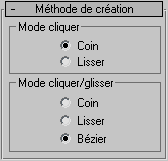
- Tracer point par point une ligne comme celle-ci:

Cliquez ICI pour avoir une image plus grande à mettre en Arrière plan
- Sélectionnez la ligne (un clic dessus)
- Allez dans l'onglet Modifier 
- Dans le panneau déroulant Rendu, cochez Rendu puis mettez Épaisseur à 0,5.
Ce qui à pour effet d'afficher la ligne dans le rendu et de lui donner une épaisseur de 0,5.

- Allez dans l'Éditeur de matériaux (M)
- Puis dans le panneau Paramètre de base Blinn
- Appliquez une couleur blanche à Diffuse
- Niveau spéculaire: 85
- Lustre: 0
- Auto-illumination > Couleur: 100
Comme ci dessous:

- Faite un glisser/déposer de la boule de venu blanche vers la ligne

- Allez maintenant dans Rendu/Banc de montage...
- Ajouter un Événement scène  en Perspective en Perspective
- Ajouter un Événement filtre image  en Lens Effects Glow en Lens Effects Glow

- Faite un double clic sur l'Événement filtre image et clic sur le bouton Configuration... 
La fenêtre Lens Effect Glow s'ouvre.
- Cliquez sur l'onglet Propriétés
- Décochez la case ID Objet
- Cochez la case ID des effets et donnez lui la valeur 2

- Cliquez sur l'onglet Préférences
- Dans Effet, réglez la Taille sur 1,0
- Dans couleur, cochez Utilisateur et donnez lui la couleur R:0 V:0 B:255.

- Cliquez sur Exécuter séquence 
- Mettez l'Intervalle à 0 à 1

- Cliquez sur le bouton Rendu 
Voilà ce que vous obtenez:

Vous pouvez modifiez la Taille de la ligne pour varier l'effet (ici 1,5)

Et aussi la couleur de la lumière diffuse (M = éditeur des matériaux) en noir (R:0 V:0 B:0).

Voilà !

Merci.
- Tutorial réalisé par Jack NUMBER - |
_________________
jacknumber.fr |
|